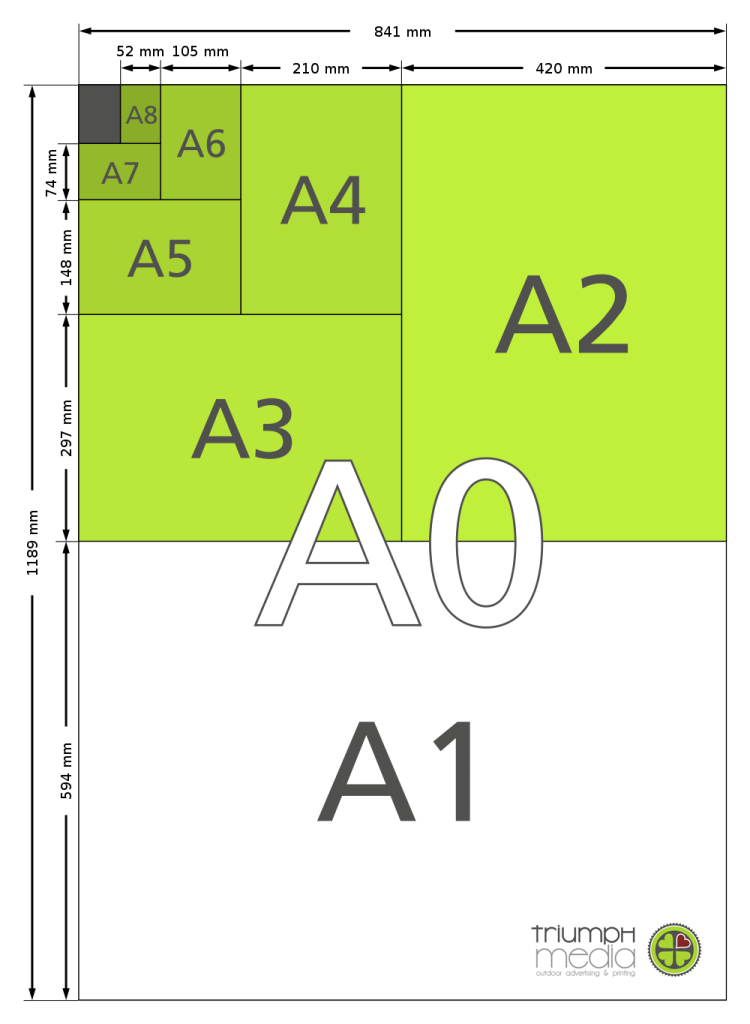ТЕХНИЧЕСКИЕ ТРЕБОВАНИЯ К МАКЕТАМ / ФАЙЛАМ ДЛЯ ШИРОКОФОРМАТНОЙ ПЕЧАТИ (180, 360, 720, 1440 dpi)
ТЕХНИЧЕСКИЕ ТРЕБОВАНИЯ К МАКЕТАМ / ФАЙЛАМ, ПРИНИМАЕМЫМ В ПЕЧАТЬ
+ Цветовая модель: CMYK
+ Для получения более качественного черного цвета необходимо ставить составной CMYK: C-50%, M-50%, Y-50%, K-100%
+ Корпоративные цвета: указывать по номерам PANTONE или указывать составляющий CMYK
+ Шрифты и логотипы обязательно конвертировать в кривые
+ Для печати с заливкой белым цветом необходимо указывать наличие альфа-каналов
+ Для контурной резки фигурных изображений необходимо предоставлять контур в формате EPS. Макет для печати должен иметь вылеты изображения под обрез, 3-5 мм с каждой стороны.
ФОРМАТЫ ФАЙЛОВ, ПРИНИМАЕМЫХ НА ПЕЧАТЬ
Для растрового изображения: TIF, PSD
Для векторного изображения: CDR, EPS, PDF
Конечный файл, принимаемый на печать, не должен превышать 300 Mb, неоправданно большой объём файла увеличит время обработки макета, что может отразиться на сроке выполнения заказа.
Необходимое разрешение макетов, предоставляемых на печать:
печать на 180 dpi – разрешение файла 20-40 dpi/real size
печать на 360 dpi — разрешение файла 40-80 dpi/real size
печать на 720 dpi (интерьерная) — разрешение файла 150 dpi/real size
печать на 1440 dpi (интерьерная) — разрешение файла 300 dpi/real size
+ При предоставлении макета на физическом носителе обязательно предоставление цветной распечатки формата А4, точно совпадающей с тем, что должно быть напечатано. + При отсутствии распечатки невозможно гарантировать правильность печати в отношении наличия всех имеющихся в макете объектов.
+ При предоставлении макета в электронном виде обязателен приложенный JPG, точно совпадающий с тем, что должно быть напечатано. При отсутствии JPG невозможно гарантировать правильность печати в отношении наличия всех имеющихся в макете объектов.
+ В случае, если клиент не оговаривает необходимость цветопробы с предоставленного файла, претензии по цветопередаче на готовом изделии не принимаются!
+ Принимаемые макеты должны иметь однозначные технические данные для печати: размер, материал, качество, тираж, а также четкие указания к послепечатной обработке (люверсировка, сварка, наличие карманов, контурная резка и т.д.).
+ Названия файлов должны писаться латинскими буквами.
Не допускается:
+ Маскирование объектов, выходящих за границы заданного изображения. Ни один объект (видимый или нет) не должен выходить за габаритную рамку.
+ В макете не должны содержаться посторонние элементы.
+ Не допускается использование функции overprint.
ТЕХНИЧЕСКИЕ ТРЕБОВАНИЯ К МАКЕТАМ / ФАЙЛАМ ДЛЯ ЦИФРОВОЙ И ОФСЕТНОЙ ПЕЧАТИ (ПОЛИГРАФИЯ)
ТЕХНИЧЕСКИЕ ТРЕБОВАНИЯ К МАКЕТАМ / ФАЙЛАМ ДЛЯ ЦИФРОВОЙ И ОФСЕТНОЙ ПЕЧАТИ (ПОЛИГРАФИЯ)
Предпочтительным форматом принимаемых файлов является Portable Document Format (PDF). PDF-файлы должны быть получены с использованием наших настроек (см. Приложения). Не допускается генерация PDF-файлов с использованием других настроек.
Также принимаются и файлы вёрстки программ CorelDraw (CDR версии X3), Illustrator (AI и EPS версий CS3), Photoshop (PSD и TIF), InDesign (INDD версии CS3 или INX) и PostScript-файлы. Вёрстка, выполненная в программах FreeHand, PageMaker и QuarkExpress, в работу не принимается. Также не принимаются в работу файлы, подготовленные в программах Word, Excel, PowerPoint, Paint, AutoCad и т. п.
Макеты изделий, требующих постпечатной обработки (вырубка штампом, тиснение фольгой, выборочная УФ-лакировка), принимаются в файлах вёрстки (файлы типовых кроев можно получить у нас). Изображение, крой штампа, лак и фольга должны быть спозиционированы относительно обрезного формата и находиться в разных слоях.
Макеты должны подаваться вместе со всеми прилинкованными файлами. Перед подачей проверьте связи публикации со всеми внешними объектами, при необходимости восстановите их. Все связанные файлы должны иметь уникальные имена и находиться в одной папке.
PDF-файлы многостраничных изданий большого объёма сохраняйте пополосно, включая в название файла номер, соответствующий номеру полосы издания.
Формат документа должен соответствовать обрезному формату изделия (не допускается подготовка макетов многостраничных изданий «разворотами»). Файлы, содержащие полосы одного издания, должны иметь одинаковые размер и ориентацию.
Вне зависимости от размера, ориентации, положения (правая или левая) и назначения (полоса блока, обложка, купон, постер и т.д.), в PDF-файле должны быть обрезные метки, которые располагаются за вылетом на расстоянии не менее 3 мм от обрезного формата.
PDF-файл должен быть композитным, в модели CMYK (CMYK-composite), позитивным (positive), прямым (ни в коем случае не зеркальным), в масштабе 100 % (not scaled). Наличие в файле Spot-цветов допустимо лишь в том случае если предполагается печать дополнительными красками.
«Забытые» в макете RGB-цвета будут преобразованы в наш профиль CMYK. Spot-цвета будут «расцмикованы» по умолчанию.
PDF-файл не должен содержать ICC-профиля и альфа-каналы. Недопустимо использование параметра transparency blendind color space в RGB.
Обрезной формат полосы издания должен располагаться по центру формата, на который осуществляется вывод. Выводной формат должен превышать обрезной настолько, чтобы на него влезли и само изделие, и его вылеты и обрезные метки. Обрезные метки выставляются автоматически при экспорте в PDF из программы вёрстки. Метки приводки (мишени) и шкалы оперативного контроля ставить не надо (это сделаем мы).
Для компенсации погрешности обрезки, элементы изображения стоящие «под обрез» должны быть выведены «навылет» на 3 мм, а значимые объекты должны отстоять от обрезного формата (вырубного контура) как минимум на 3 мм.
При сборке на термоклей с внутренней стороны полосы заклеечным клапаном «съедается» примерно 6 мм на полосе блока и 9 мм в месте склейки блока с обложкой.
В файл должны быть внедрены все шрифты, используемые на полосе. Предпочтительно использовать PostScript шрифты. Не используйте непроверенные, кустарно изготовленные или отредактированные шрифты. Используйте только те начертания, которые входят в поставку данного шрифта. В противном случае необходимое для вас начертание вы сможете увидеть только у себя на экране.
Передавайте с публикацией все используемые шрифты (обратите внимание, описание PostScript шрифтов состоит из двух файлов: *.pfm и *.pfb; для корректного вывода необходимы оба). Помните, что прилинкованные векторные файлы также могут содержать текст.
Просмотрите работу в режиме, позволяющем видеть скрытые (прозрачные) элементы конструкции. Удалите все ненужные слои. Ошибка в невидимом элементе, точно также приводит к сбою при интерпретации PostScript, как и в видимом объекте. Не забудьте перевести в кривые текстовые блоки, имеющиеся в ваших векторных файлах.
Разрешение растрового полутонового изображения должно примерно в полтора (точнее в 1,41) раза превышать линиатуру вывода. Например, при выводе с линиатурой 175 lpi, разрешение TIF должно быть не меньше 250 dpi. Чрезмерное увеличение разрешения приведет к неоправданному увеличению объема файлов, понижению контрастности изображения и существенному увеличению времени обработки. Для штриховых изображений допустимы значения разрешения 600—1200 dpi.
Не создавайте векторных объектов с большим количеством узлов в кривых — даже в случае успешного прохождения через RIP качество кривой может быть неудовлетворительным, т. к. данные будут интерпретированы неверно. Постарайтесь уничтожить практически совпадающие точки контуров, если таковые имеются, т. к. они очень часто приводят либо к «зависанию» RIP’a, либо к резкому искажению формы контура.
У векторных объектов с градиентными заливками возможно появление эффекта «полосатости». Такие элементы изображения следует создавать как растровые с добавление 1-2 % шума. Учитывайте, что растровая точка менее 3 % практически не различима — на изображении в этом месте будет «проплешина».
Недопустимо помещение элементов в верстку через буфер обмена.
Установки линиатуры, углов поворота растра, треппинга и оверпринта, заданные на этапе создания файлов, при выводе на CTP игнорируются RIP’ом. Все вышеперечисленные параметры необходимо задавать на этапе вывода, предоставив соответствующую информацию нашим операторам.
Уделите внимание использованию «чёрных» цветов. 100 % Black и, например, CMYK (30, 0, 0, 100) на экране могут выглядеть одинаково, хотя в печати четко различимы. И наоборот, сочетания CMYK типа (15, 2, 0, 0) и (15, 0, 3, 0), четко различимые на экране, почти наверняка не будут отличаться в печати.
Предельно допустимая сумма красок (Total Ink Limit)
Впитывающая способность бумаги накладывает свои ограничения на количество наносимой краски.
Превышение предельно допустимой суммы красок неизбежно приведет к браку в виде отмарывания и выщипывания. Если Вы используете для цветоделения наш профиль (OffsetSWOP U280 ShortK PO4.icc) и не занимаетесь цветокоррекцией в CMYK’e, то все необходимые ограничения будут соблюдены. Если же Вы поклонник Маргулиса, то бог вам судия, а печатник — страшный чёрт, то придерживайтесь следующих значений:
Плотность бумаги, г/м2 > Матовая > Глянцевая
от 80 до 115 > 280 % > 280 %
от 130 до 150 > 280 % > 300 %
свыше 170 > 310 % > 320 %
Для контроля суммы красок в PDF-файле используйте окно Output Preview, в InDesign’e — окно Separation Preview (Shift-F6).
Приложения. Как всё настроить?
Следующие инструкции помогут Вам настроить свои программы для подготовки файлов в соответствии с нашими требованиями (в том случае если Вы работаете в операционной системе Windows XP). Для дальнейшей работы Вам потребуется скачать и распаковать файлы настроек графических программ. Внутри находятся несколько нумерованных подпапок с файлами настроек и ссылками на служебные папки куда их необходимо пересохранить.
Установите профиль офсетной печати OffsetSWOP U280 ShortK PO4.icc?После установки он должен появиться в папке с другими профилями (ссылка №1). В случае если у Вас нет прав администратора, самостоятельно скопируйте файл в папку (ссылка №2) где он будет доступен для программ Adobe Creative Suite (но не Corel Draw);
Запустите программу Adobe Bridge и вызовите диалоговое окно настроек управления цветом Edit -> Color Settings (Shift-Ctrl-K). В списке Settings найдите и выберите настройки Cvetprint. Нажмите кнопку Apply и закройте окно;
Скопируйте файл настроек управления цветом Cvetprint.csf в папку по ссылке №1. Если же Ваш компьютер используется в многопользовательском режиме, настройки можно сохранить в папке №2, где они будут доступны только текущему пользователю. Скопировав настройки, выполните следующие шаги:
Запустите программу Acrobat Professional и откройте в меню диалоговое окно настроек Edit -> Preferences -> General (Ctrl-K). В левом столбце выберите категорию Color Management. На правой половине окна в выпадающем списке Settings найдите и установите настройки Cvetprint. Нажмите Ok и закройте окно;
Если Вы используете пакет CS2, то скопируйте файл Cvetprint_indd&ai2pdf4print.joboptions с настройками экспорта в PDF для программ Adobe в папку №1. Если же Вы пользуетесь версией CS3 или более поздней, то выбирайте папку №2.?Теперь, для того чтобы подготовить PDF-файл в соответствии с нашими требованиями, в программе Illustrator Вам необходимо воспользоваться командой Save as… , выбрав соответствующий тип файла, а в окне Save Adobe PDF выбрать в верхнем выпадающем списке наши настройки. В программе InDesign аналогичная операция осуществляется командой File -> Export… (Ctrl-E). При этом, в версии CS5, для того чтобы получить доступ к нашим настройкам, необходимо выбрать тип экспортируемого файла Adobe PDF (print).?Выполняя экспорт из Illustrator’a, не забудьте предварительно удалить из файла вручную проставленную Crop Area;
Скопируйте скрипт пополосного экспорта для InDesign (файл SeparatePagesPDFExport.js) в папку, соответствующую установленной у Вас на компьютере версии программы.?Скрипт выполняет постраничный экспорт в PDF текущего документа в выбранную Вами папку. При этом используется последняя из использованных командой File->Export… настроек. Поэтому, для того чтобы экспорт был выполнен с нашими настройками, необходимо перед запуском скрипта вручную экспортировать с нашими настройками любую страницу любого документа.?При экспорте документов с «несквозной» нумерацией скрипт дает сбои. Такие документы необходимо экспортировать целиком, после чего разбивать на полосы в Acrobat’e командой Document -> Extract pages;
Скопируйте файл настроек управления цветом программы Corel Draw color.ini и файл настроек экспорта в PDF corelpdf.ini в папку, соответствующую установленной у Вас на компьютере версии программы.?Для версий отличных от X3 необходимо внести соответствующие изменения в следующий маршрут:?C:\Documents and Settings\Prepresser\Application Data\Corel\Graphics13\User Config\?Выполняя копирование файлов, имейте в виду — Corel хранит все настройки в одном файле. Поэтому наши настройки будут записаны поверх уже существующих. Заранее позаботьтесь о резервном копировании своих настроек.?Откройте диалоговое окно Tools -> Color Management и найдите в выпадающем списке Settings настройки ЦветПринтРепро.?Для экспорта в PDF используйте команду File -> Publish to PDF… выбирая в в настройках PDF Style настройки ЦветПринтРепро.? Помните что Corel не внедряет профиля в файлы CDR. Т.е. если вы начали работу на одном компьютере, а её окончание будет произведено на другом, то цвет будет отличаться от того который вы наблюдали у себя.
ТЕХНИЧЕСКИЕ ТРЕБОВАНИЯ К МАКЕТАМ / ФАЙЛАМ ДЛЯ ШЕЛКОГРАФИИ И ШЕЛКОТРАФАРЕТА
ТЕХНИЧЕСКИЕ ТРЕБОВАНИЯ К МАКЕТАМ / ФАЙЛАМ ШЕЛКОГРАФИИ И ШЕЛКОТРАФАРЕТА
ФОРМАТЫ ФАЙЛОВ, ПРИНИМАЕМЫХ НА ПЕЧАТЬ
Для векторного изображения: CDR (версия не старше 15), PDF, AdobeIllustrator (версия не старше СS4), EPS (версия не старше СS4)
Для растрового изображения (для полноцветной печати шелкографией или шелкотрансфером):
TIFF (все слои должны быть слиты), PSD-AdobePhotoshop (все слои должны быть слиты), JPEG, JPG
Общие требования к электронному макету
+ Файлы обязательно должны иметь расширение той программы, в которой были сделаны.
+ Все шрифты должны быть переведены в кривые.
Не рекомендуется использовать шрифты размером меньше 5pt (при выворотке — менее 6-7pt).
+ Растровые изображения должны быть в режиме Black&White или GrayScale c разрешением не менее 300dpi. Для полноцветной печати шелкографией или шелкотрансфером — цветовая модель CMYK.
+ Векторные изображения для полноцветной печати шелкографией или шелкотрансфером не должны иметь каких-либо эффектов и прозрачностей.
+ Вылеты элементов выходящих за края готового формата должны быть 2мм. Если фон готового изделия цветной и соответствует цвету материала, то для него вылеты делать не надо. Формат цветного фона материала изделия должен быть равен формату готового изделия.
+ Не допустимо использование многослойных макетов, а так же заблокированных или скрытых элементов.
Технические параметры макета
Печать на бумаге:
+ минимальная толщина линии – 0,1 мм (0,2 мм для шелкотрансфера)
+ при печати вывороткой пробельный элемент — 0,2 мм
+ для текстурных бумаг минимальная толщина линий увеличивается зависимости от рельефа (консультируйтесь у наших менеджеров)
+ максимальный размер печатного поля — 330 х 500 мм
+термоподъем:
— не использовать на больших плашках, т.к. он плохо запекается при сушке
— не использовать на элементах на вылет, т.к. возможны заломы и неровный край
Печать по текстилю:
+ минимальная толщина линий — 0,25 мм
+ при печати вывороткой пробельный элемент — 0,3 мм
+ максимальное поле печати на крое — 360 х 500 мм
+ максимальное поле печати на футболке — 360 х 390 мм
Печать на зонтах:
+ минимальная толщина линий — 0,18 мм
+ максимальное поле печати — 300 х 240 мм